Bir WordPress Gönderisine Nasıl Yorum Eklenir?
Yayınlanan: 2022-09-05WordPress gönderilerinize yorum eklemek, okuyucularınızla etkileşim kurmanın ve makaleleriniz hakkında geri bildirim almanın harika bir yoludur. Bir WordPress gönderisine yorum eklemenin iki yolu vardır: WordPress yönetici arayüzü aracılığıyla veya WordPress yorum sistemini kullanarak. WordPress yönetici arayüzü aracılığıyla bir WordPress gönderisine yorum eklemek istiyorsanız, WordPress sitenize giriş yapın ve yorum eklemek istediğiniz gönderiye gidin. Ardından, sol kenar çubuğundaki "Yorumlar" sekmesine tıklayın. Yorumlar sayfasına girdikten sonra, yeni bir yorum ekleyebilir veya mevcut bir yorumu yanıtlayabilirsiniz. Yeni bir yorum eklemek için “Yeni Yorum Ekle” düğmesine tıklamanız ve beliren kutuya yorumunuzu girmeniz yeterlidir. İşiniz bittiğinde, "Yorum Gönder" düğmesini tıklamanız yeterlidir. Mevcut bir yorumu yanıtlamak istiyorsanız, yanıtlamak istediğiniz yorumun yanındaki "Yanıtla" bağlantısını tıklamanız yeterlidir. Bu, cevabınızı girebileceğiniz yeni bir kutu açacaktır. Bir WordPress gönderisine yorum eklemek için hepsi bu kadar! WordPress yorum sistemini kullanarak, WordPress yayınlarınızı okuyucularınız için daha etkileşimli ve ilgi çekici hale getirebilirsiniz.
WordPress yönetici alanınız, yorumlar panosunda sitenizdeki yorumları görüntüler. Bir yorumu sitenizin tüm ziyaretçileri tarafından görülebilecek şekilde onaylama veya tekrar açma seçeneğiniz vardır. Bir spam yorum görürseniz ve bu gerçek bir yorum gibi görünüyorsa, bunu Spam Değil olarak işaretleme seçeneğiniz vardır. Sitenize başka bir site gönderisi bağlarsanız, site sahiplerine gönderilerinden bloglarına bağladığınızı bildirebilirsiniz. Kullanıcılarınızın birbirine yanıt vermesini sağlayarak, _____ düzey derinliğindeki ileti dizili (iç içe) yorumları etkinleştirebilirsiniz. Yorum simgesini tıklayarak belirli bir gönderi veya sayfa için yorum ayarlarını değiştirebilirsiniz. Belirli kelimeleri içeren veya spam olarak işaretlenmiş bir IP adresinden gönderilen spam, Yorum Denetleme veya Yorum Kara Listesi kullanılarak tespit edilebilir.
Kara listeye alındığınızda yorumlarınız silinmez, bunun yerine spam klasörüne taşınır. Gönderiler/Sayfalar ekranı, yorumları etkinleştirmek istediğiniz gönderilerin veya Sayfaların yanındaki kutuları görüntüler. Farenizi bir yorumun üzerine getirerek denetleme seçeneklerinizi bulabilirsiniz. Etkinlik – yorumlar'ı seçerseniz, onaylayabilir, yanıtlayabilir, düzenleyebilir, spam olarak işaretleyebilir ve yorumları çöpe atabilirsiniz.
Yayınınız için yorumu düzenlerken yorum etiketini ham HTML düzenleyicisine yerleştirin. Kapanış etiketinin gerçekten gönderiden geldiğini kontrol etmeniz gerekiyorsa, DOM Denetçisini kullanın.
WordPress'te Yorumlar Bölümünü Nasıl Gösterebilirim?
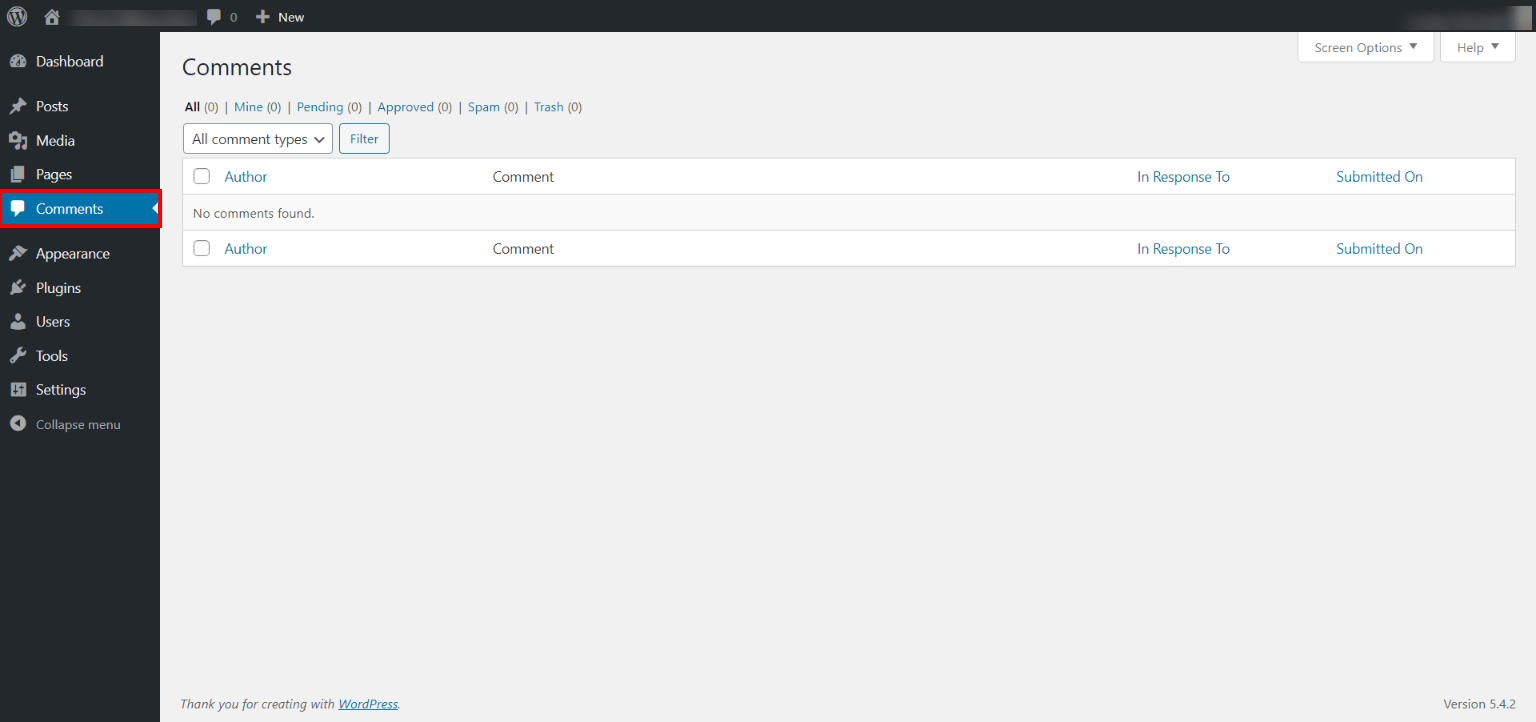 Kredi bilgileri: talkbitz.com
Kredi bilgileri: talkbitz.comWordPress'te yorumlar bölümünü göstermek için Ayarlar > Tartışma sayfasına gitmeniz ve "İnsanların yeni makalelere yorum yapmasına izin ver"in yanındaki kutuyu işaretlemeniz gerekir.
WordPress kullanarak yorum bölümünü özelleştirebilirsiniz. Popüler ve yüksek puan alan bir araç olan WPDiscuz, çok sayıda özelleştirme seçeneğiyle birlikte gelir. Ayrıca yorum uzunluğunu sınırlayabilir, spam korumasını yapılandırabilir ve kullanıcıların üstbilgi ve yorum metnini düzenlemesine izin verebilirsiniz. Facebook, Twitter ve Google+'ya ek olarak, mevcut beş sosyal medya platformu daha var. Bu adımları takip ederek WPDiscuz'un yorum bölümüne abone olabilirsiniz. Stil bölümünde, yorum alanınızın görünümünü değiştirebilirsiniz. Yorumlarınızda resim olarak Gravatar kullanıyorsanız, önbelleğe alma kullanmak iyi bir fikirdir.
Güvenliği sağlamak için Google reCAPTCHA da eklenebilir. Herhangi bir siteye nasıl yorum formu ekleyebilirsiniz? Sonuç olarak, gönderileriniz ve sayfalarınız, kullanıcılarınızın tercihlerine göre bilgileri görüntüleyecektir. WPDiscuz'daki sürükle ve bırak özellikleri, yorum formunuzun görünümünü değiştirmenize olanak tanır. Yukarıda belirtilen alanlara ek olarak, ihtiyaç duymanız halinde ek bilgiler de ekleyebilirsiniz. WPDiscuz yorum bölümleri için çok sayıda özelleştirme seçeneği vardır. Özel yorum stilleri ve alanları, bölüme biraz daha baharat eklemenizi sağlar. Kalabalıktan sıyrılırken aynı zamanda onunla etkileşime giren bir web sitesi oluşturabilirsiniz. Doğru soruları sorarak okuyucularınız hakkında çok şey keşfedeceksiniz; sonuç olarak, onları daha rahat hissettireceksiniz.
Bir WordPress Sayfasına Yorum Yapabilir misiniz?
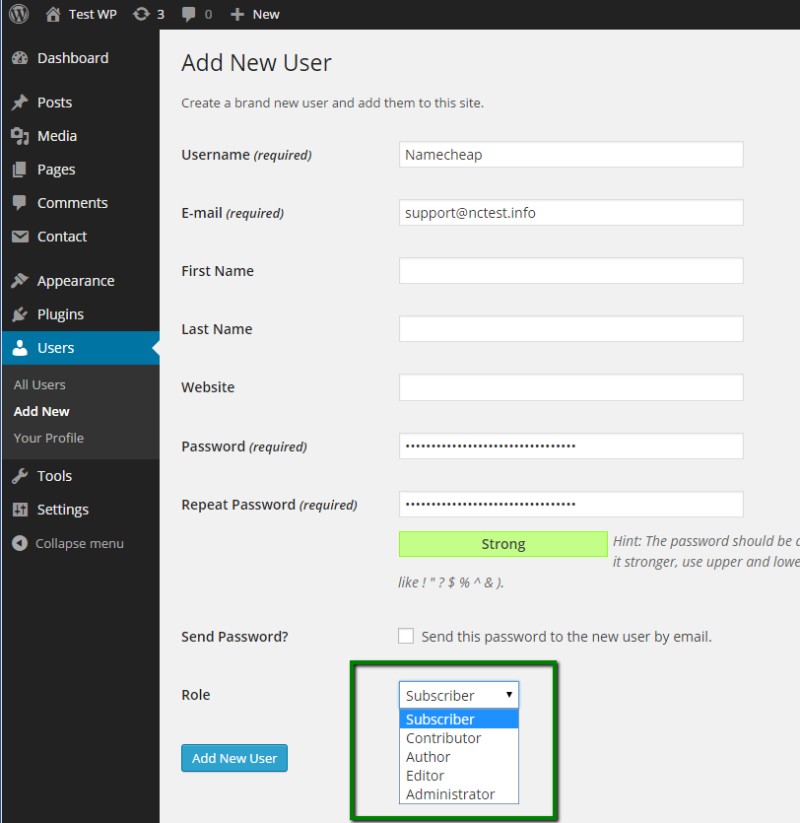 Kredi bilgileri: wpdatatables.com
Kredi bilgileri: wpdatatables.comKullanıcıların WordPress gönderileri, sayfaları ve diğer gönderi türleri hakkında yorum yapmasına izin verin ve ayrıca bir yorum seçeneği de ekleyebilirsiniz. Web sitesi kullanıcılarının sorumluluğu, onlarla etkileşime geçmek ve onları yorum bırakmaya teşvik etmek size aittir.
WordPress Sayfalarında Yorumlara Nasıl İzin Vermem?
Ayarlar'a giderek bunu yapabilirsiniz. WordPress yönetici panelinin sol kenar çubuğu bir tartışma içerir. Bu sayfaya gidip Değişiklikleri Kaydet'i tıklayarak bu seçeneğin işaretini kaldırabilirsiniz. Bu seçeneği seçerseniz, gelecekteki tüm gönderilere yapılan yorumlar kaldırılacaktır.
WordPress Kodundaki Yorumlar
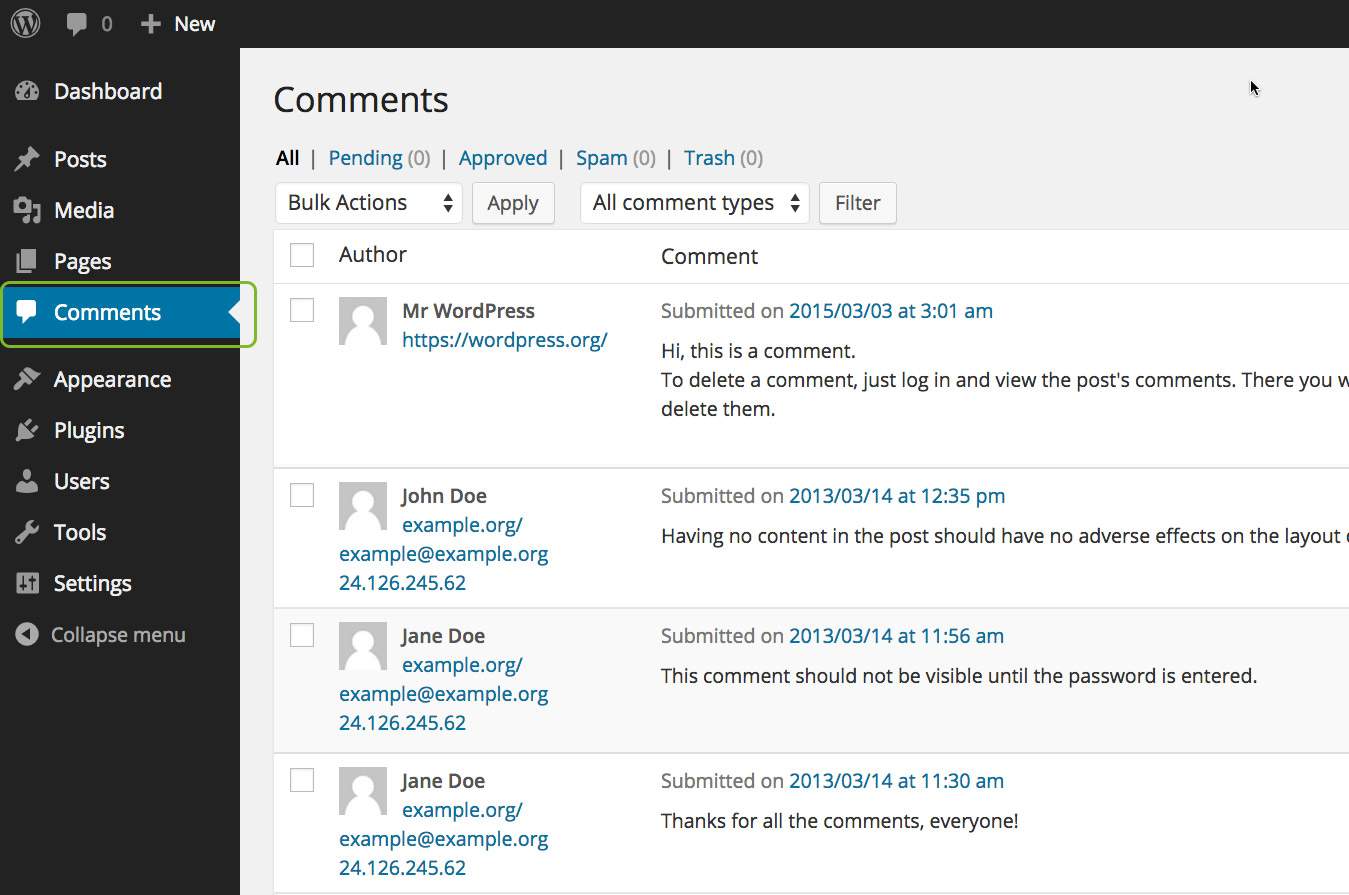 Kredi: www.affordablewebsites.ie
Kredi: www.affordablewebsites.ieWordPress'te yorumlar, programın bir parçası olarak yürütülmeyen kod satırlarıdır. Kodun ne yaptığına ilişkin açıklamalar veya açıklamalar sağlamak için koda yorumlar eklenir. WordPress'te yorumlar // karakterleriyle eklenir.
Yorum kodları , tasarımcı ve onlara yardımcı olan kod tarafından kullanılır. Bu, kullanıcının kod karmaşasının içinde ne olduğunu ve içinde neler olup bittiğini anlamasını sağlar. CSS stilleri, WordPress modüler şablon sistemindeki dosyaları geçebilir, bu da iyi yorumlar olmadan her şablon dosyasında bulunan kod içindeki referansı bulmayı zorlaştırır. CSS satır içi stilleri, header.php, index.php veya single.php dosyalarında stillerin dışında CSS varsa, bazı temalara dahil edilir. CSS tema dosyası. Mevcut bir şablon dosyasına herhangi bir stil eklerseniz, lütfen stil hakkında yorum yapın. CSS dosyası. Sizi hüsrana uğratmayan bir stil değişikliği bulmak zor.

Php Yorumlarınızı Sayfalandırın
PHP yorumlarından sonra yorum eklemeli miyim? “Sayfalanmış yorumlar kutusunun işaretini kaldırmak ister misiniz” yazan kutunun işaretini kaldırabilirsiniz.
WordPress Yorum Örneği
WordPress yorum örneği, WordPress'teki yorumlar özelliğini nasıl kullanacağınızı öğrenmenin harika bir yolu olacaktır. Birkaç basit adımı izleyerek WordPress blog yazılarınıza ve sayfalarınıza kolayca yorum ekleyebilirsiniz. Bu, okuyucularınızla etkileşim kurmanıza ve içeriğiniz hakkında geri bildirim almanıza olanak tanır.
Comments.php şablonu , veritabanından yorumları yüklemek ve bunları temanızda görüntülemek için gereken tüm mantığı içerir. Başlamak için, önce single.php gibi uygun sayfalarda kısmi şablon dosyasını nasıl kullanacağımızı öğrenmeliyiz. Sitenizde çok sayıda yorum varsa, bunların çok sayıda sayfalandırmada görüntülenmesi iyi bir fikirdir. Özellikle mobil cihazlar için sayfa yükleme hızına öncelik vermek çok önemlidir. Bir kısa yorum dosyası arıyorsanız, aşağıdaki gibi alternatif bir dosya (short-comments.html) oluşturmayı düşünmelisiniz.
Yorumlar.php WordPress
Comments.php, bir WordPress web sitesinde yorumların görüntülenmesini işlemek için kullanılan bir WordPress şablon dosyasıdır. Bu dosya, yorum formu ve yorum listesi de dahil olmak üzere yorumları görüntülemek için gerekli kodu içerir.
WordPress'te Özel Yorum Şablonu Nasıl Oluşturulur
WordPress'te özel bir yorum şablonu oluşturmak için tema dizininizde "comments.php" adlı bir dosya oluşturmanız gerekir. Ardından, dosyayı düzenlemeniz ve aşağıdaki kodu eklemeniz gerekecektir:
/*
* Yorum şablonu
*
* @paket WordPress
* @alt paket Özel
* @Özel 1.0'dan beri
*/
if ( have_comments() ) : ? >
printf( // WPCS: XSS Tamam.
esc_html( _nx( '“%2$s” üzerine bir yorum', '%1$s “%2$s” üzerine yorum', get_comments_number(), 'yorum başlığı', 'özel' ) ),
number_format_i18n( get_comments_number() ),
get_the_title()
);
? >
the_comments_pagination(
dizi(
'prev_text' => custom_get_svg( dizi( 'icon' => 'sol ok') ) . ' ' . __( 'Önceki', 'özel' ) . ' ',
'next_text' => ' ' . __( 'Sonraki', 'özel') . ' ' . custom_get_svg( dizi( 'icon' => 'sağ ok') ),
)
);
endif; // have_comments() olup olmadığını kontrol edin.
// Yorumlar kapalıysa ve yorumlar varsa küçük bir not bırakalım, olur mu?
if ( ! comment_open() ) : ?
WordPress, WordPress yorumlarına ek olarak özel ve alt temalarımıza yorum eklememize olanak tanır. Yorumlarımız arasında dolaşmak için WP_list_comments() işlevini kullanacağız. Önceden oluşturulmuş bir yürüteç kullanılarak basit bir ağaç yapısı bu şekilde görüntülenebilir. Düzen size uygun değilse, kendi yürüteçlerinizi oluşturabilirsiniz. Etiketleri her alandan kaldırmak için önce yer tutucu metin ekleyeceğiz. Ardından, sağlanan yöntemleri kullanarak WP_list_comments() öğesini çağırarak bunları sıralı bir listeye ekleyebiliriz. Gönderinizi yenilerseniz, yorumunuzu görmelisiniz.
WordPress Yorum Eklentisi
Yorumlar, WordPress ekosisteminin hayati bir parçasıdır. İnsanların içeriğinizle etkileşim kurması ve size geri bildirimde bulunması için bir yol sağlarlar. WordPress, zincirleme yorumlar ve yorum denetleme gibi birçok özelliği içeren yerleşik bir yorum sistemiyle birlikte gelir. Ayrıca yorum sisteminin işlevselliğini artıran bir dizi eklenti vardır. Bu eklentiler, yorum oylama, yorum aboneliği ve daha fazlası gibi özellikler ekleyebilir.
Şu anda v7.3.20 – 20.07.2022'de mevcuttur. WPDiscuz 3, WordPress 4.x veya üstünü gerektirir. Şu anda, alt sürümlere dahil edilebilmesi için temel işlevleri geliştirmeye çalışıyoruz. Önbellek, kullanabilmeniz gereken bir şeydir. Bunu yaptıktan sonra eklentilerinizi ve CDN önbelleklerinizi silmenizi ve CDN'nizi temizlemenizi öneririz. Yorum bağlantısı simgesi artık 3.0.6 sürümünde etkinleştirilmiştir.
Blogunuz veya Web Sitenizdeki Yorumları Yönetmek için 3 Adım
İkinci adım, Tartışma bölümündeki "Yorum ayarını devre dışı bırak" düğmesini tıklayarak bir blog veya web sitesindeki yorumları tamamen devre dışı bırakmaktır . Blogunuzdaki veya web sitenizdeki tüm yorumları onaylamak istemiyorsanız, 'Yorumları Otomatik Onayla' ayarını devre dışı bırakabilirsiniz. 3. adımda, bir blog veya web sitesindeki yorumları etkinleştirmek, ancak yalnızca onaylananlara izin vermek istiyorsanız, “Yorumları Otomatik Onaylayın” ayarını etkinleştirebilir ve ardından belirli sayfalardaki yorumları onaylamanıza izin vermek için bir filtre ekleyebilirsiniz.

wp_list_comments(
dizi(
'stil' => 'ol',
'short_ping' => doğru,
'avatar_size' => 42,
)
);
? >